手机联系人怎么一键删除 苹果手机联系人怎么一键删除
手机联系人怎么一键删除,下面小金就来详细介绍,感兴趣的玩家一起来看看吧!
具体方法:
1.虽然在 iPhone 手机的通讯录联系人里,并未向我们提供这个可以一键删除联系人的方法。但如果我们当前用 Apple ID 打开了 iCloud 的话,还是可以做到的。在【设置->iCloud】列表中,点击关闭“通讯录”选项
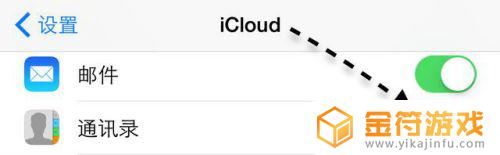
2.随后系统会提示我们是否要在 iPhone 上保留当前所有的联系,也或是从 iPhone 上删除所有的联系人。点击“从我的 iPhone 删除”即可一键删除所有联系人了。虽然这个方法可以删除 iPhone 上的所有联系人,但我们一旦重新在 iCloud 中打开通讯录选项的话,之前删除的通讯录还是会恢复回来的。
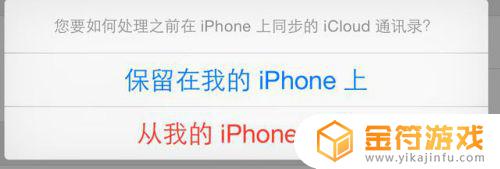
3.同样地,当我们在打开了 iCloud 服务的前提下,iPhone 上的通讯录会随时通过网络与云中的保存的数据同步。这样一来,我们可以直接在 iCloud 网页中删除所有联系人,然后等待 iPhone 手机自动同步以后,也就都删除了。如图所示,先用 Apple ID 登录 iCloud 网站。

4.登录成功以后,在 iCloud 首页面中请点击“通讯录”功能
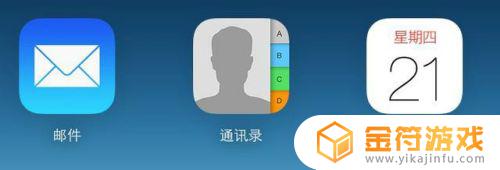
5.接下来请先点击页面左下角的“设置”图标,再点击“全选”选项,这样就选择了所有的联系人了。
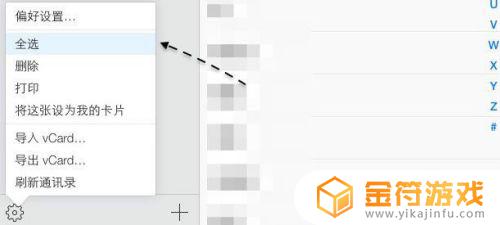
6.随后再点击设置图标,然后点击“删除”选项
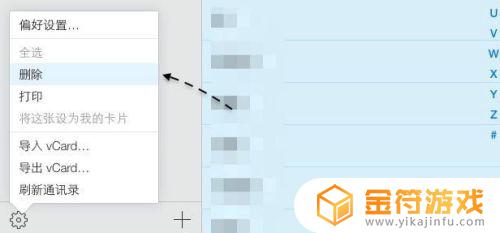
7.接下来会提示我们是否要删除 XXX 位联系人,确定要删除的话,点击“删除”按钮就可以了。值得注意的是,如果在这里删除所有联系人,操作是不可逆转的,删除前请谨慎。随后 iPhone 与此 iCloud 同步完成以后,手机上的通讯录也就是一片空白了。

以上就是手机联系人怎么一键删除,苹果手机联系人怎么一键删除的内容,看完本篇攻略,希望对各位玩家有所帮助!
- 上一篇: 王者荣耀双排在哪里找 王者荣耀双排在哪里找队友
- 下一篇: 艾尔登法环群聚信徒的立誓布在哪
相关攻略
- 荣耀手机通讯录删除了怎么恢复 荣耀手机被删除通讯录如何恢复
- 手机联系人怎么全部删除 手机联系人如何全部删除掉
- 英雄联盟手游如何删除聊天记录 英雄联盟手游聊天记录怎么删除
- 怎么将删除的好友加回来 怎样把删除的好友重新加回来
- 王者营地可以删除游戏好友吗 王者营地能不能删除游戏好友
- 怎么查看删除好友 怎么查看删除好友的聊天记录
- 苹果手机怎么删除王者荣耀数据 iphone怎么清除王者荣耀数据
- 安卓手机通讯录导入到苹果手机 怎么从安卓上把联系人弄到苹果
- 崩坏3怎么删除角色 崩坏三删除角色
- 怎么样删除手机里不用的软件 怎么样删除手机里不用的软件苹果
- 乱世王者怎么解绑qq号 QQ游戏账号绑定解除流程
- 求生之路2怎么邀请好友一起玩 求生之路2游戏联机教程
- 乱世王者如何自动打野 乱世王者自动打野开启步骤
- 遇见你的猫怎么微信登录 遇见你的猫怎么更改登录账号
- 墨剑江湖如何挡住和尚的暗器攻略 墨剑江湖暗器解锁攻略
- 千古江湖梦怎么分解装备 千古江湖梦怎么获取拆毁药圃任务
热门文章
猜您喜欢
最新手机游戏
- 1
- 2
- 3
- 4
- 5
- 6
- 7
- 8
- 9
- 10



















